Hoe foto'sopslag op Apple Watch te beheren
Gemengde Berichten / / August 04, 2021
Advertenties
Probeert u enkele foto's te laden die problemen ondervinden met een lage opslag op Apple Watch? Apple Watch heeft weinig opslag aan boord, waardoor het moeilijker is om de opslag van foto's te beheren. Leer hoe u ze gemakkelijk en efficiënt kunt beheren.
Apple Watch is een geweldig accessoire voor mensen die graag een smartwatch hebben om hun dagelijkse taken veel gemakkelijker en efficiënter uit te voeren. Met de recente vooruitgang en updates in Apple Watch kunnen gebruikers nu ook foto's op hun iWatch opslaan.
Maar het heeft weinig opslag aan boord, dus u moet uw Apple Watch-fotoopslag efficiënt beheren. TDe Apple Watch is in de zevende generatie. Toch ondersteunt de Apple Watch slechts opslagruimte tot 32 GB. Nu wordt dit een nekpijn voor de Apple Watch-gebruikers die niet helemaal tevreden zijn met de beperkte opslagoptie.

Advertenties
Hoe de opslag van foto's op Apple Watch te beheren?
Wat is het ergste dan te weten dat er slechts een beperkte opslagruimte voor foto's beschikbaar is op Apple Watch? Gelukkig geeft Apple je een optie voor beter opslagbeheer voor foto's op Apple Watch, het Watch OS. Kijk naar OS, laat je een goede limiet voor foto's instellen. In plaats van alle afbeeldingen te kiezen, kun je de smartwatch beperken tot het opslaan van slechts 25 opnames. Naar onze mening is dat de beste optie voor zowel de nieuwe als de oudere generatie van de Watch.
Stappen om Apple Watch-fotoopslag vrij te maken
- Allereerst start je op je iPhone het Bekijk app.
-
Nu is de volgende stap om naar het Mijn horloge sectie in de linker benedenhoek van het scherm.

-
Blader daarna naar beneden en navigeer onder het tabblad Mijn horloge. U vindt en selecteert het Foto's optie.
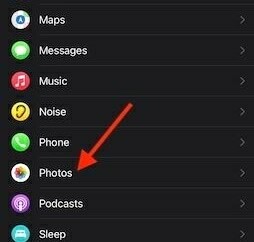
-
Nu verschijnt een nieuw venster met een lijst met instellingen. U moet op het Limiet voor foto's optie om een limiet voor het opslaan van foto's in te stellen op uw Apple Watch.

-
Vervolgens wordt een nieuw venster geopend met vier opties: 500 foto's, 250 foto's, 100 foto's en 25 foto's.
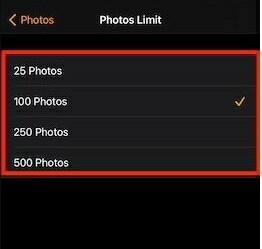
- Het enige dat u hoeft te doen, is een optie uit de lijst kiezen voor een beter opslagbeheer. We raden je aan om de optie 25 foto's te selecteren om je Apple Watch-fotoopslag vrij te maken en rommel weg te houden.
- Nadat u een optie hebt geselecteerd, sluit u eenvoudig de instellingenapp.
Het Apple Watch Series 3 GPS-model heeft 8 GB opslagruimte en serie 4 met 14 GB opslag. Als je een Apple Watch van een generatie vijf of hoger hebt, krijg je alleen de opslagoptie van 32 GB. Sla daarom de afbeeldingen op, afhankelijk van uw model, en volg hiervoor de onderstaande instructies.
Gevolgtrekking
Nu is uw Apple Watch ingesteld op de door u gewenste optie. We weten dat opslag momenteel iets is dat echt kostbaar voor ons is. Als u niet het hoofd wilt bieden aan onverwachte traagheid, willekeurige systeemcrashes en snel leeglopen van de batterij, volg dan de hierboven genoemde procedure om ervoor te zorgen dat onnodige apps en overtollige bestanden geen invloed hebben op uw Watch to wordt een problematisch apparaat.
Bewerkers keuze:
- Hoe u de trainingsstatistieken op Apple Watch kunt aanpassen
- Schakel Siri uit op uw Apple Watch
- Verbeter de levensduur van de batterij op Apple Watch Series 6
- Oplossing: Apple Watch ontgrendelt Mac niet met macOS Big Sur
- Apple Watch Emergency SOS blijft doorgaan



